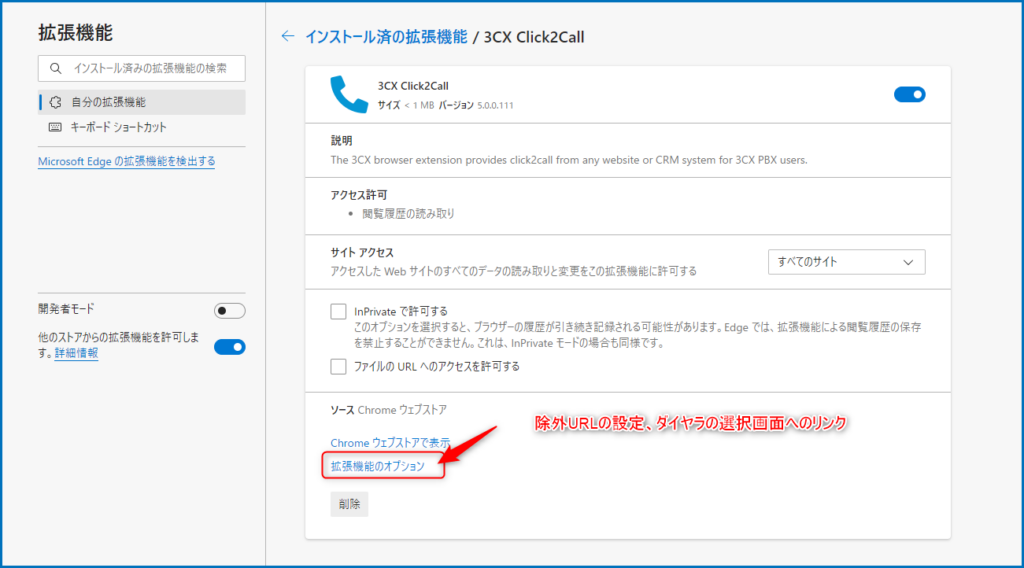概要
Google Chromeまたは、Microsoft Edgeへ”Click2Call”機能拡張をインストールすることで、Webページ内に表示されている電話番号にハイパーリンクが設定されます。リンクをクリックすることで、3CX Webクライアントまたは、3CX Desktop Appを使用して通話の発信を行うことが可能となります。
機能拡張のインストール
ブラウザの機能拡張は下記のリンクから行います。
Chrome: 3CX Click2Call – Chrome ウェブストア (google.com)
Edge: 3CX Click2Call – Microsoft Edge Addons
設定と利用方法
Click to Callの機能拡張を有効にしていただくと、Webページにある電話番号にハイパーリンクが作成されます。
機能拡張をインストールしていない時。
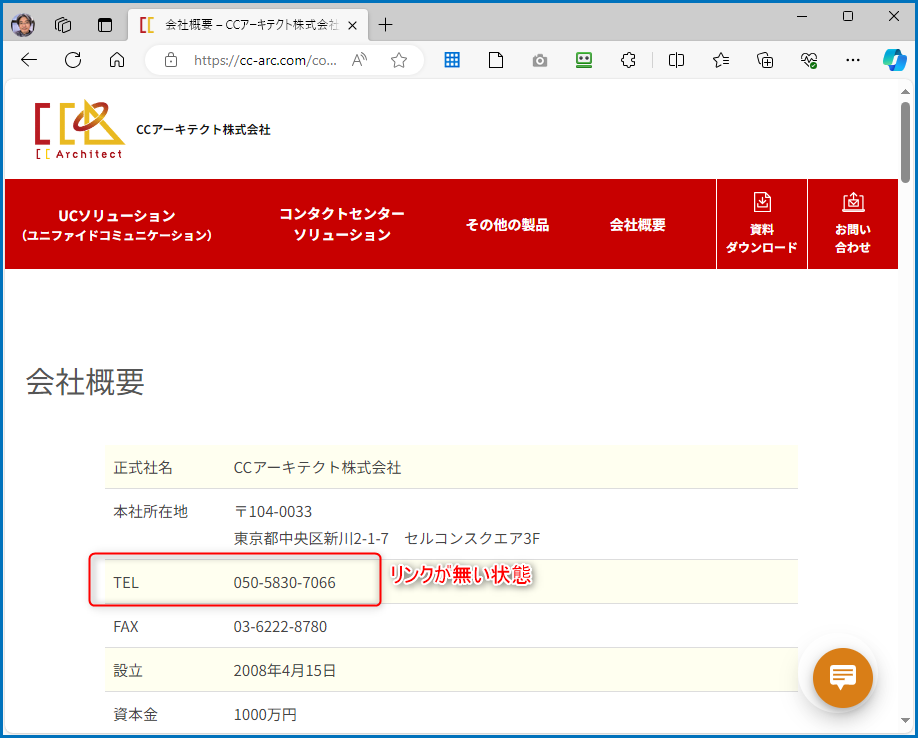
機能拡張を有効にし、
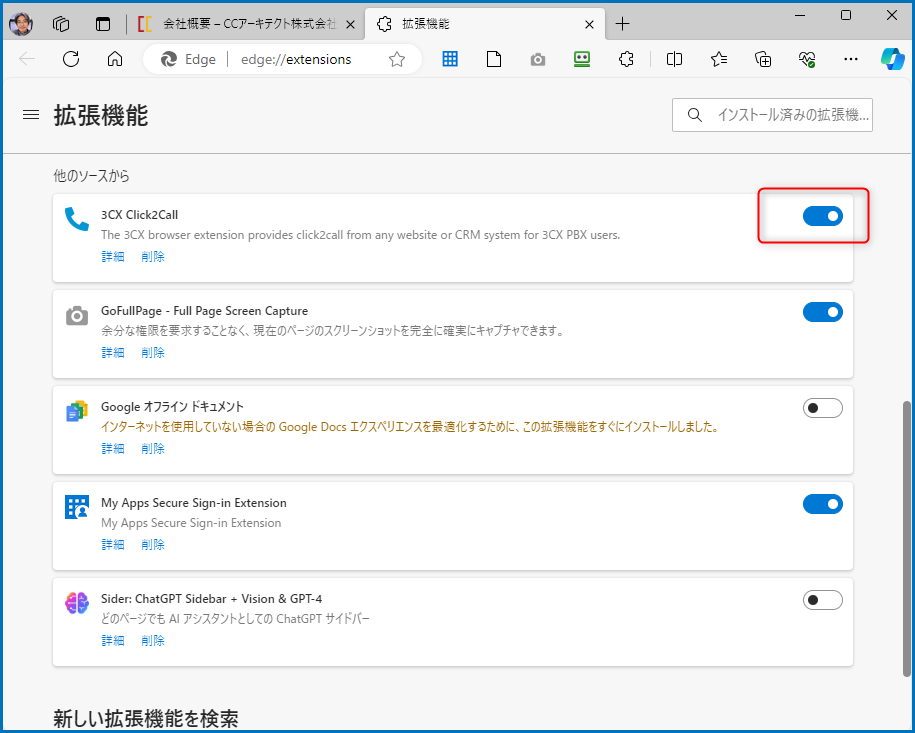
同様のページを開くとリンクが追加されています。
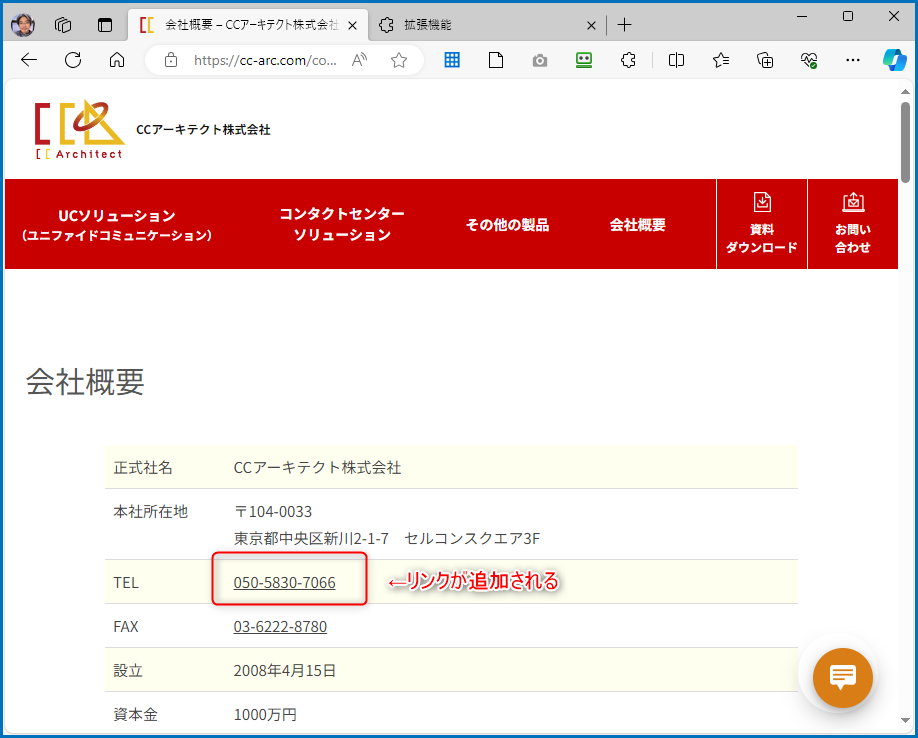
リンクをクリックすると、「3CX Desktop App」または「Webクライアント」へその番号がわたされ、通話を発信します。リンクから他のアプリを開く場合のダイアログが表示されます。
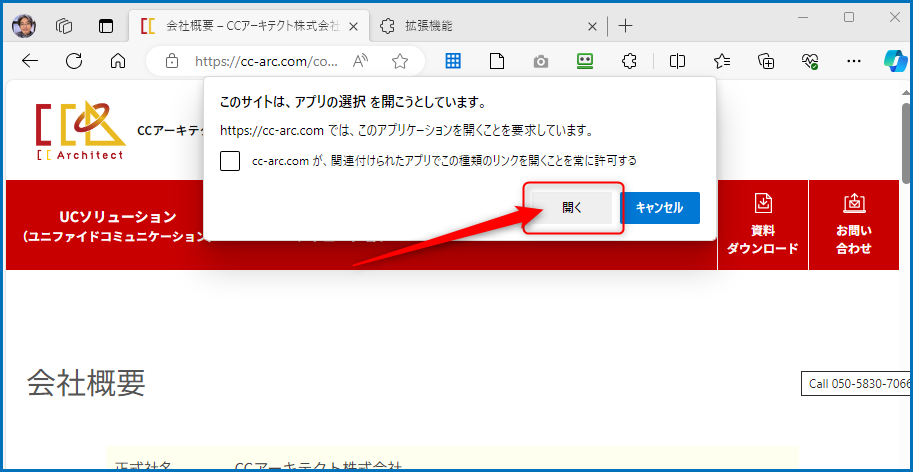
どのアプリケーションで開くかを問われた時は3CXを選択します(下図は Desktop Appでダイヤルする場合の例)
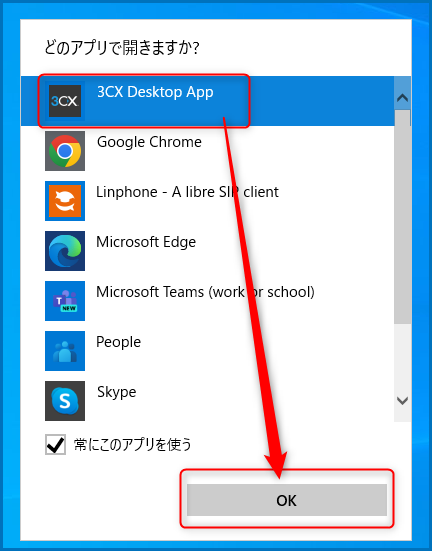
発信番号が入力された状態でダイヤラーが起動しますので、発信を行います。
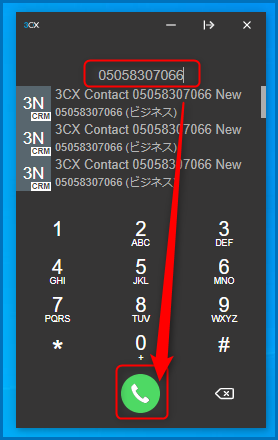
機能拡張のオプションで、「除外するURLの設定」「使用するダイヤラ」を設定可能です。
使用するダイヤラ:3CX Webクライアントまたは3CX Desktop App
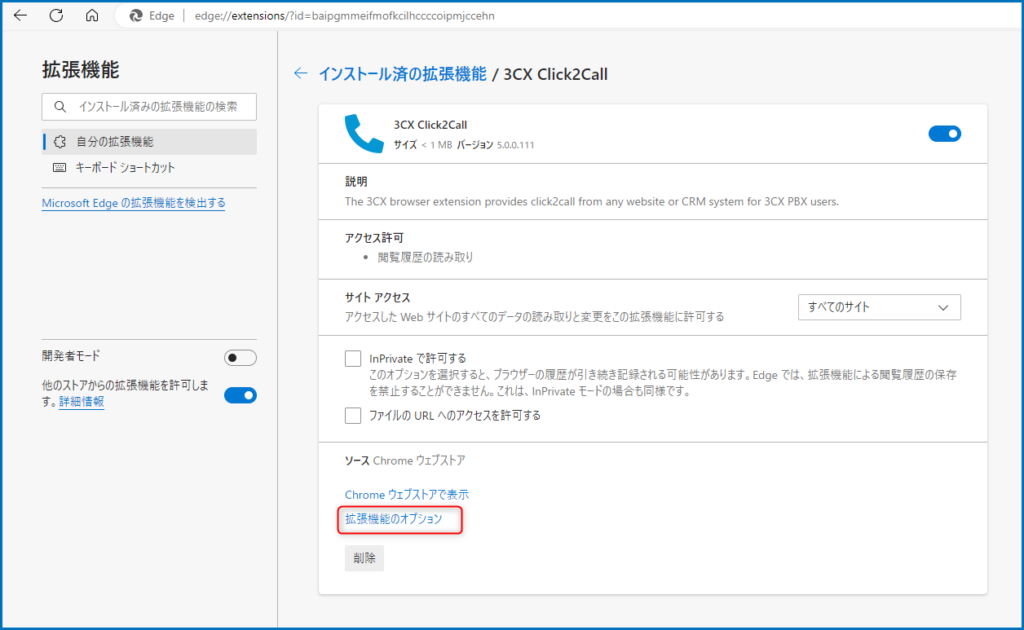
Webクライアントを使用する場合は、3CXシステムのWebクライアントのURLを設定します。
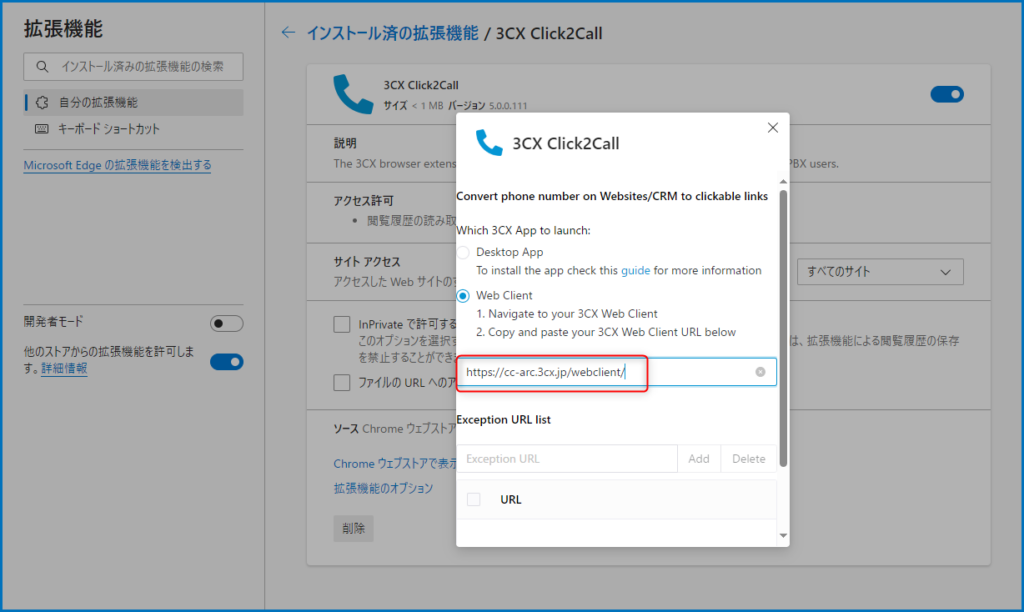
Webクライアントの設定を行った場合も、Webページにある電話番号のリンクをクリックすると、Webクライアントの画面に遷移し、番号が入力済みとなります。
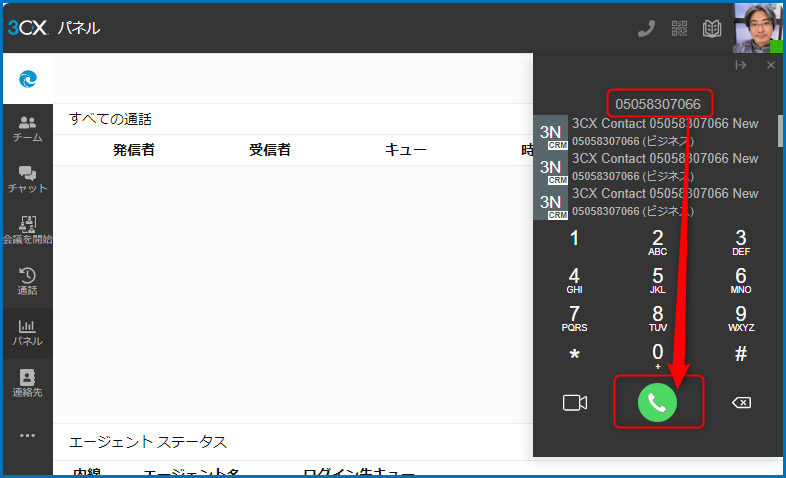
機能拡張の設定で、URLを入力しAddした場合、そのURLはClick To Callのリンク生成から除外されます。
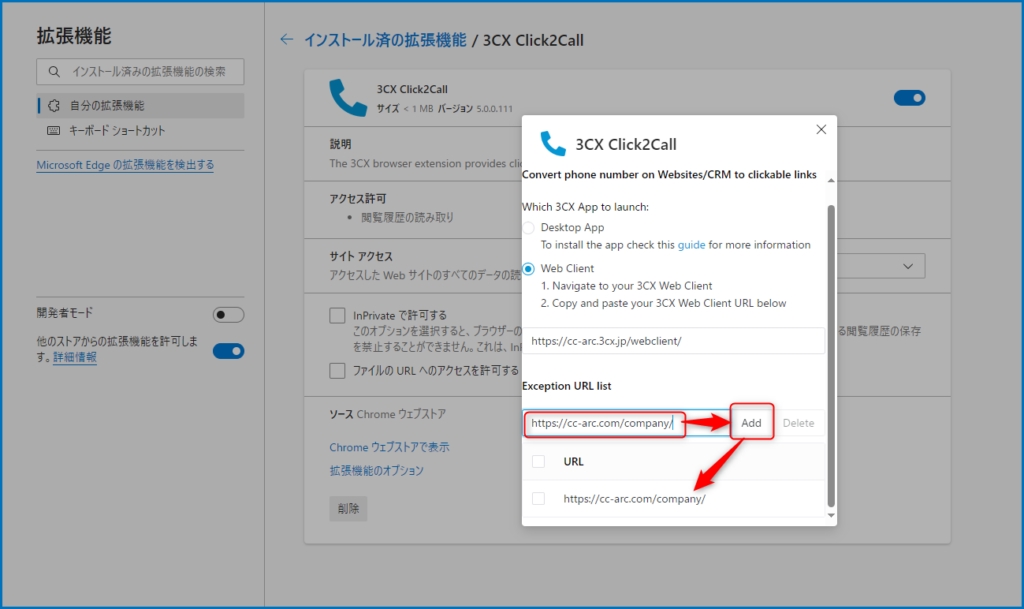
備考
Edge機能拡張設定画面のURL
アドレスバーに下記を入力しEnter
edge://extensions/
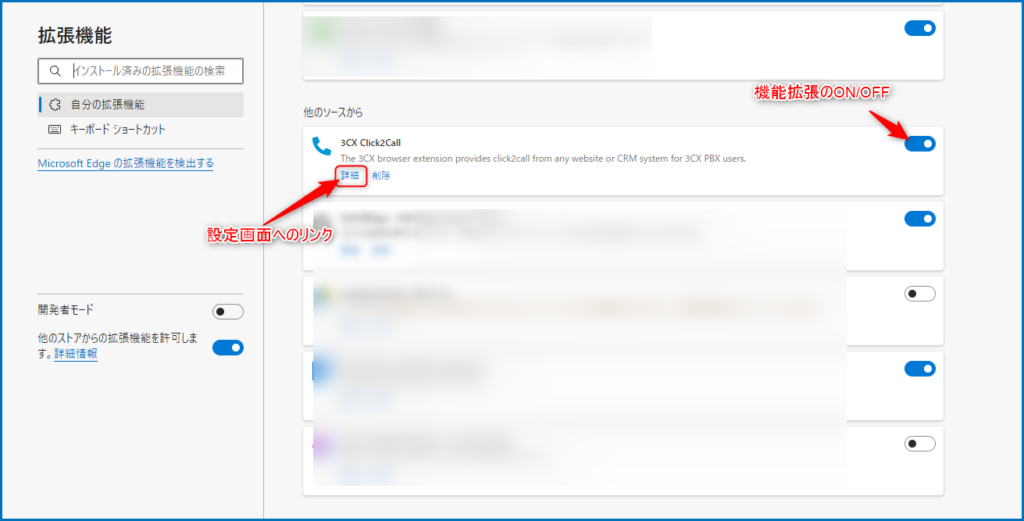
拡張機能のオプション画面へのリンク